WhatsApp: ¿Cómo escuchar notas de voz por fuera de los chats?
Antes de esta actualización las notas de voz se cortaban cuando el usuario abandonaba la conversación.
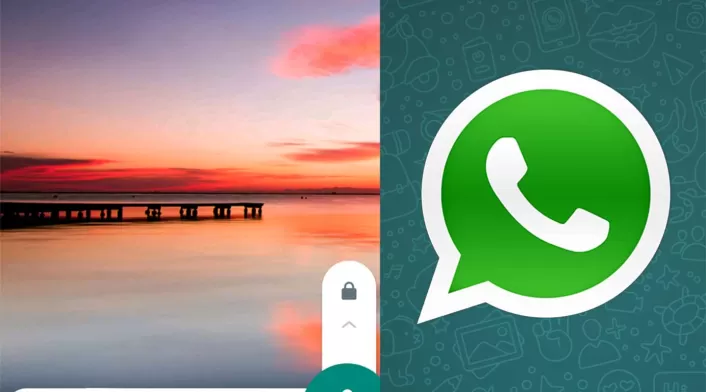
A finales del 2021 varios foros y sitios especializados habían reportado que WhatsApp planearía incorporar nuevos cambios en su plataforma, para los primeros meses del 2022.
Ahora se conoció una novedad que está diseñada para cambiar la experiencia que tiene el usuario, al momento de escuchar las notas de voz que llegan a sus chats.
Mire además: Con audios de tos por WhatsApp se intenta detectar la Covid-19
Los usuarios de la versión 22.4.75 de WhatsApp tendrán la posibilidad de reproducir notas de voz y archivos de audio por fuera de los chats en los que fueron enviados.
Por lo tanto, el usuario podrá escuchar el contenido de un audio mientras revisa otra conversación o responde a un mensaje que recibió en otro chat. Cabe recordar que antes de esta actualización las notas de voz se cortaban cuando el usuario abandonaba la conversación.
¿Cómo escuchar escuchar notas de voz por fuera de los chats WhatsApp?
En primer lugar es necesario verificar que su teléfono inteligente cuenta con la última versión de WhatsApp, para ello es recomendable ir a PlayStore o AppStore y descargar la última actualización de la app.
Consulte también: WhatsApp: ¿Qué es el modo fantasma y cómo usarlo?
Una vez realizado esto solo debe reproducir un audio o nota de voz y salir del chat, de inmediato la plataforma generará un pequeño reproductor de audio.
Cabe recalcar que esta función también está presente en la versión de web de WhatsApp y funcionamiento es similar al de la aplicación para dispositivos móviles.
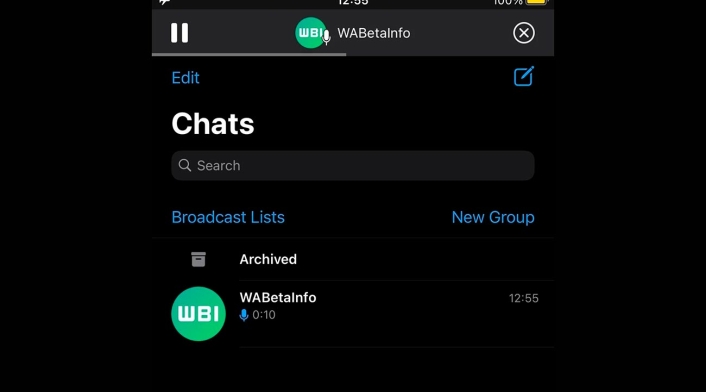
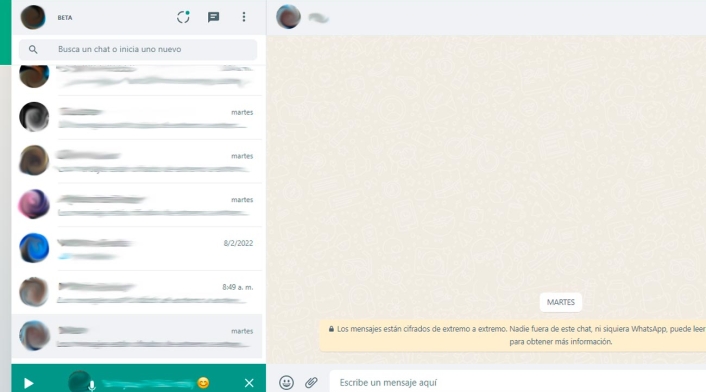
Tips para dominar WhatsApp como un experto
Cree un chat con usted mismo y úselo como un block de notas
Aunque WhatsApp no cuenta con una función específica para crear un chat con el usuario, sí existe un método para que poder enviarse mensajes a uno mismo. Este recurso es una gran ventaja, pues se puede tener un chat con datos e información útil al que se puede acceder en cualquier momento.
Debe saber: WhatsApp y Google romperían su acuerdo, cómo afecta a los usuarios
Así puede crear un chat con usted mismo
- Abrir en su teléfono el navegador web que regularmente usa.
- En la barra de direcciones debe escribir el link https://wa.me/XXX, pero las X deben ser reemplazadas por su número de teléfono y en el inicio se debe ingresar el código del país (en el caso de Colombia es 57).
- Luego debe pulsar en 'Continuar al Chat' e inmediatamente se abrirá en WhatsApp un chat con su número.
- Ahora tiene un chat en donde puede enviar mensajes a usted mismo.
Archive una chat para que quede oculta de la pantalla principal
Usualmente los usuarios de WhatsApp tienen chats que preferirían mantener ocultos, la solución a esta situación es la opción para archivar conversaciones. Esta herramienta envía los chats que el usuario elija a una carpeta especial.
También es posible configurar la opción para que los chats permanezcan archivados, a pesar de que llegue un mensaje nuevo a la conversación.
Para archivar un chat solo debe mantener pulsada la conversación que desea guardar, luego debe pulsar el botón archivar (logo de caja de correo) y de inmediato el chat será archivado.
Consulte además: ¿Cómo difuminar el fondo en una videollamada en WhatsApp?
Envíe fotografías que se autodestruyen
En algunos los usuarios de la app se han arrepentido de enviar una imagen privada a un contacto que terminó haciendo público ese contenido. Ahora la app permite enviar fotos que se no quedan guardadas en el teléfono del contacto y que se auto destruyen una vez que son vistas.
Consulte también: YouTube Shorts se llena de contenidos robados y estafas
Para ello solo hay que pulsar el botón para adjuntar un archivo, luego se elige la opción 'Galería' y después se debe pulsar el ícono con forma de '1'.



